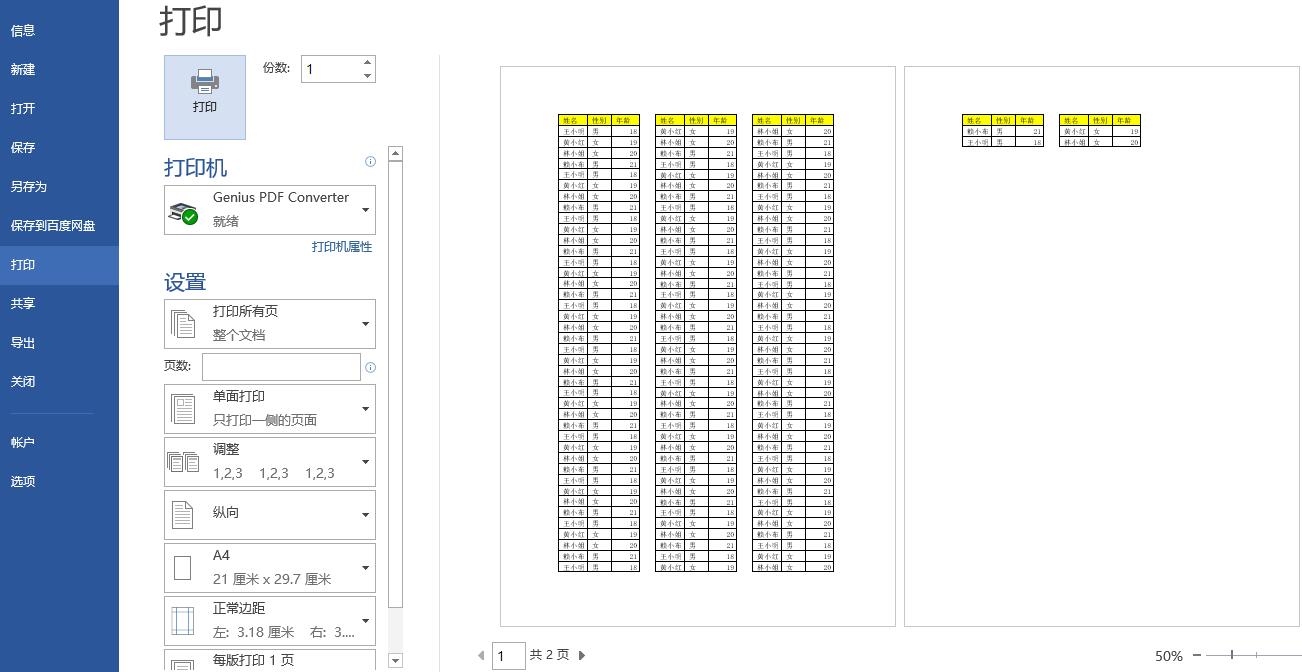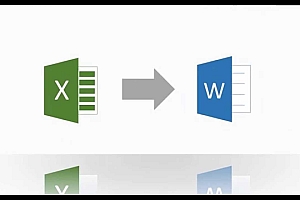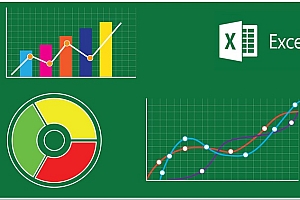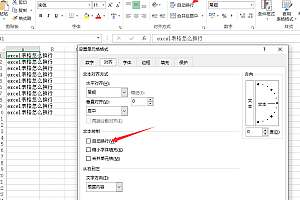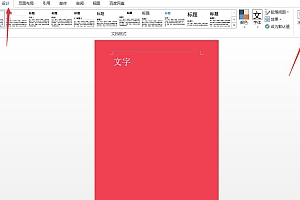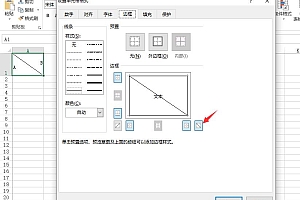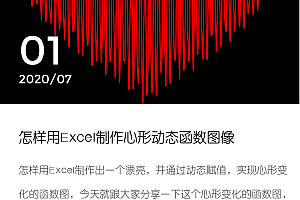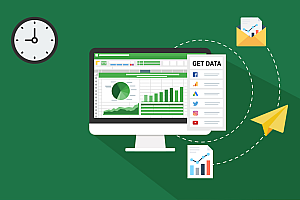借助Word分栏打印超长Excel表格
由于数据列的数量很少,Excel表单的内容非常细长,因此内容集中在纸张的左侧,而右半部分为空白。显然,这种打印效果会使老板疯狂。 如果直接在Excel中排版,则需要多次剪切和粘贴。 其实我们可以使用Word快速实现分栏打印。

- 首先在Excel中复制数据,然后将其粘贴到Word中。
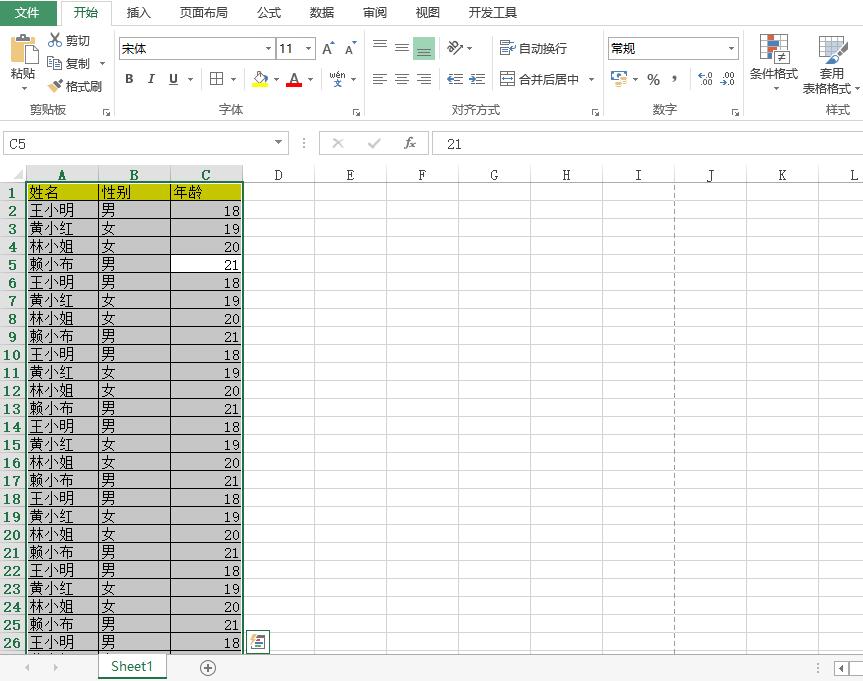
- 粘贴后,单击左上角的“十字”图标以全选。
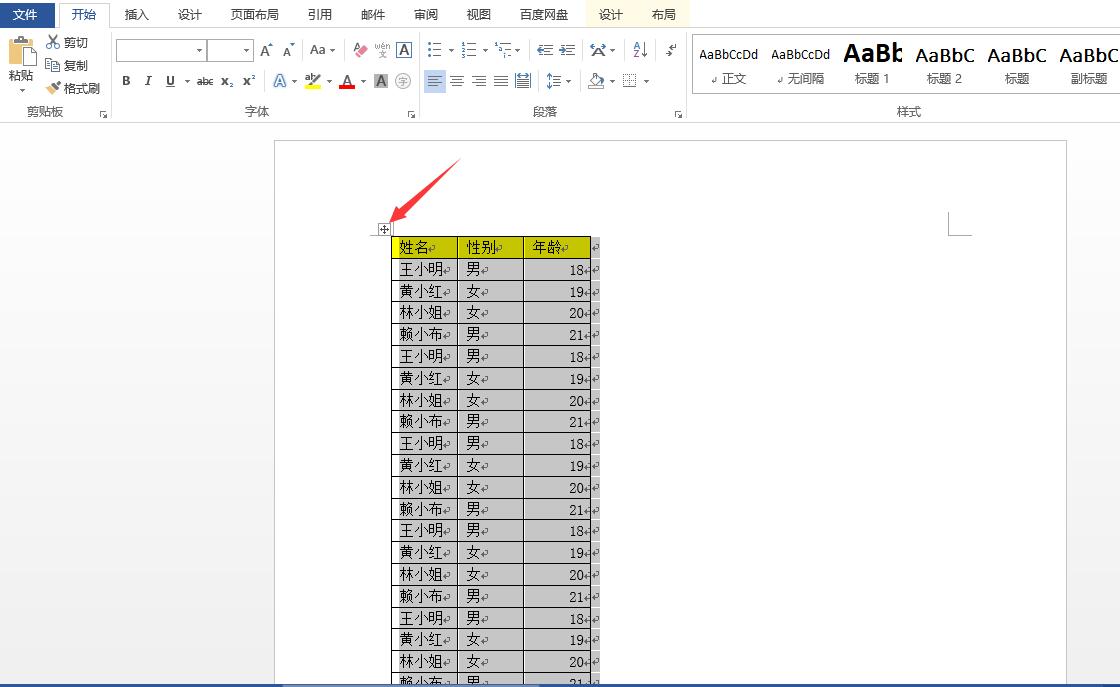
- 依次单击[页面布局] [分栏],然后选择[三栏](分为几栏看个人需求)。
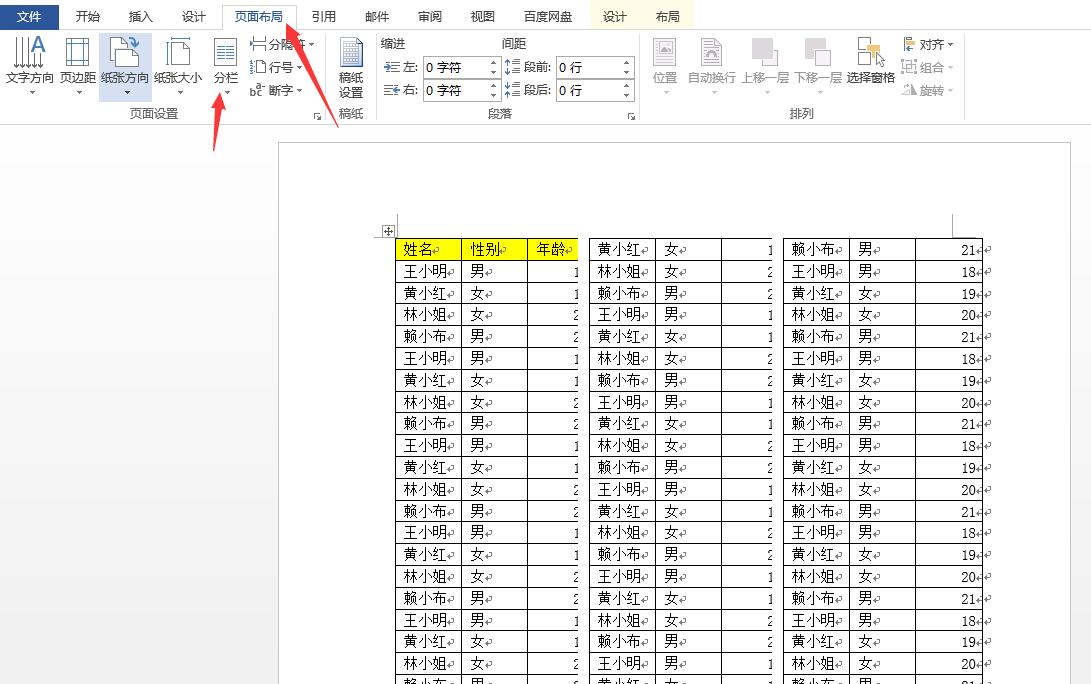
- 这样可以很快达到两列的效果,但是存在一个问题,除了第一列之外,其他列都没有表头。选取首栏表头,[布局][重复标题行]。
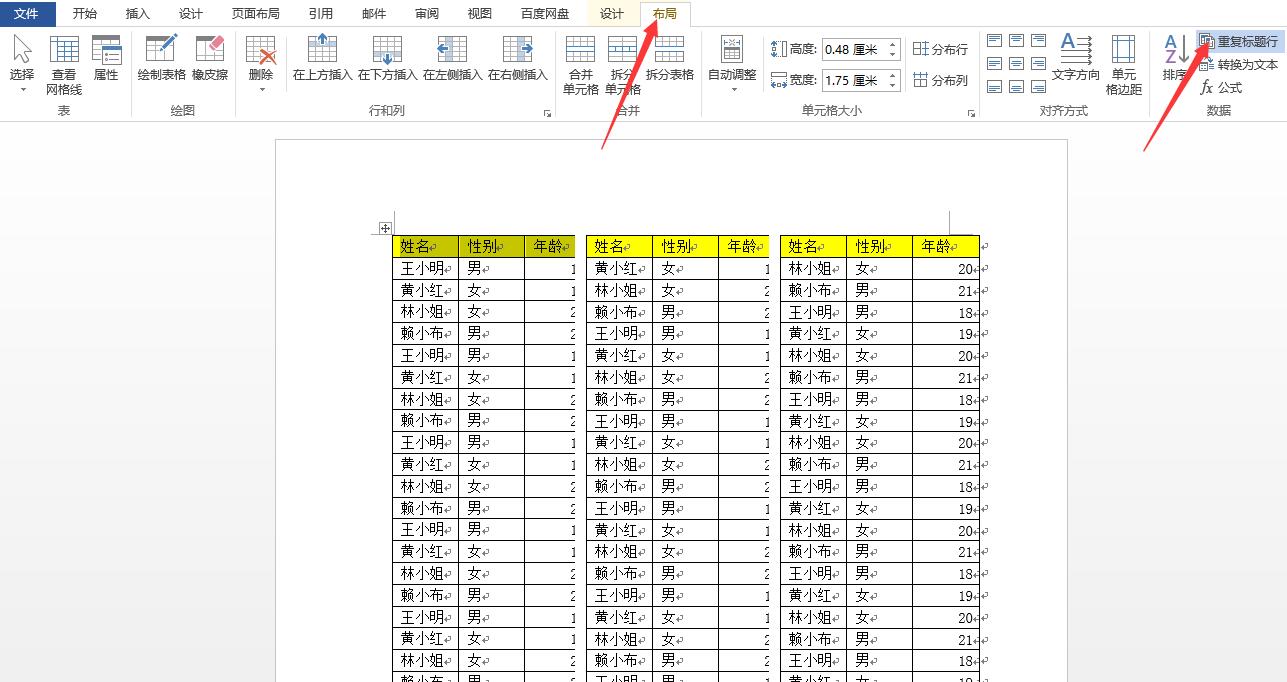
- 最后适当调整下列宽行高,Ctrl+P打印即可。